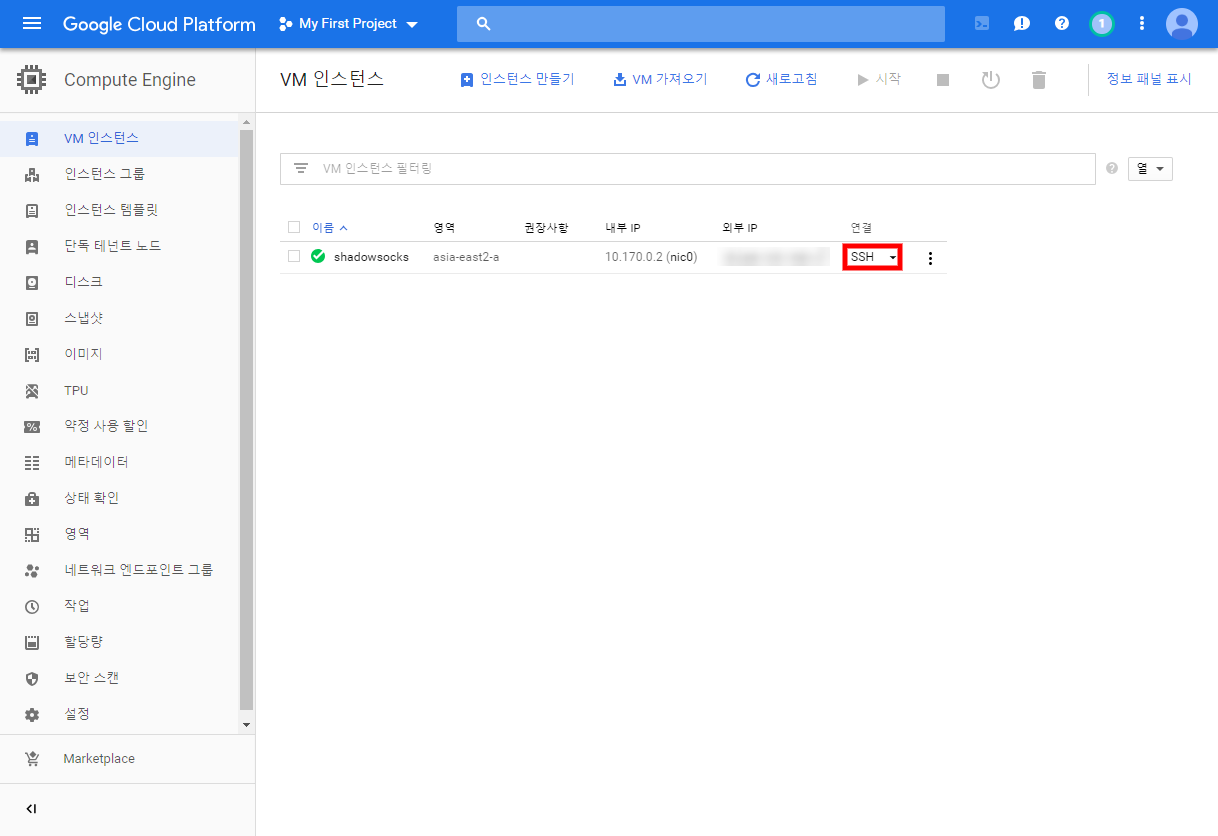VPS에 v2-ui 사용하여 V2Ray 및 Shadowsocks 프록시 설치 및 관리하기

중국에 거주하면 막혀 있는 사이트에 접속하기 위해서 다양한 VPN이나 Proxy등을 사용하게 됩니다. 전부터 V2Ray 및 Shadowsocks 등을 설치하기 위해서 다양한 오픈소스 스크립트 등을 사용했었는데, 그 중에 가장 사용이 간단하고 웹 UI를 통해서 관리가 용이한 v2-ui를 설치 및 설정하는 방법을 설명하겠습니다. v2-ui Github 페이지 사실 위 글에도 설치 및 사용하는 방법 등이 중문 및 영문으로 소개가 되어 있는데, 여기서 다시 한번 풀어서 단계별로 설명해 드립니다. 우선 본인이 사용하는 VPS의 SSH에 로그인 하시고, sudo su 명령어로 root 권한을 획득한 후 아래 명령어를 입력합니다. bash 별다른 추가 입력이 없어도 스크립트가 알아서 V2Ray 설치 및 기타 필요한 설정을 마치고 아래와 같은 결과를 표시합니다. 초기 설치를 마치면 위 표시 내용과 같이 사용 중인 VPS 주소의 65432번 포트로 관리 웹페이지 접속이 가능하도록 설정되고, 기본 사용자 아이디 및 비번은 'admin'으로 설정됩니다. SSH 명령을 통해서 관리하는 경우 아래와 같이 사용합니다. v2-ui : 관리 메뉴 실행 v2-ui start : v2-ui 서비스 실행 v2-ui stop : v2-ui 서비스 중지 v2-ui restart : v2-ui 서비스가 실행중인 경우 중지했다가 다시 실행 v2-ui status : v2-ui 서비스 실행상태 표시 v2-ui enable : VPS 재부팅 후 v2-ui가 자동으로 실행되도록 설정 v2-ui disable : VPS 재부팅 후 v2-ui가 자동 실행되지 않도록 설정 v2-ui log : v2-ui 로그 보기. 서비스에 문제가 있는 경우 WARNING 레벨 로그를 확인할 수 있습니다. v2-ui update : v2-ui 버전 확인 및 업데이트 v2-ui install : v2-ui 설치 v2-ui uninstall : v2-ui 제거 v2-ui 명령만 입력하면 아래와 같이 관리 메뉴가 표...